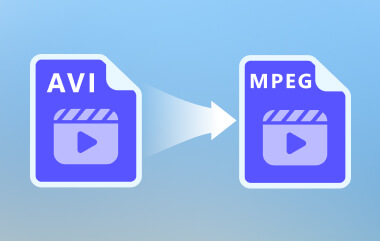AVI फ़ाइलें चलाना या साझा करना मुश्किल हो सकता है। ये आकार में बड़ी होती हैं और अक्सर कई उपकरणों पर काम नहीं करती हैं। AVI से MP4 इससे वीडियो का आकार छोटा, उपयोग में आसान और व्यापक रूप से समर्थित हो जाता है। सही विधि का उपयोग करने से गुणवत्ता उच्च बनी रहती है और प्लेबैक सुचारू रहता है। यह गाइड विंडोज, मैक, ऑनलाइन और मोबाइल उपकरणों पर AVI को MP4 में परिवर्तित करने के सबसे आसान तरीकों को कवर करती है।
भाग 1. यह AVI फ़ाइल मुझे सिरदर्द क्यों दे रही है?
AVI फ़ाइलों का उपयोग करना मुश्किल हो सकता है। कई लोग कंपैटिबिलिटी समस्याओं, फ़ाइल के बड़े आकार या प्लेबैक त्रुटियों के कारण परेशान होते हैं। AVI और MP4 के बीच अंतर को समझने से यह समझने में मदद मिलती है कि ये समस्याएं क्यों होती हैं और AVI फ़ाइलों को कन्वर्ट करने से वीडियो देखना और शेयर करना आसान क्यों हो जाता है। यहाँ तीन सबसे आम समस्याएं दी गई हैं:
1. मेरा फोन इसे नहीं खोल पा रहा है!
AVI एक पुराना वीडियो फॉर्मेट है जो कई आधुनिक उपकरणों, जिनमें अधिकांश स्मार्टफोन और टैबलेट शामिल हैं, पर समर्थित नहीं है। AVI फ़ाइल चलाने का प्रयास करने पर त्रुटियाँ आ सकती हैं या वीडियो बिल्कुल भी नहीं खुल सकता है। एक विश्वसनीय AVI से MP4 कनवर्टर का उपयोग यह सुनिश्चित करता है कि आपके वीडियो सभी उपकरणों पर संगत हों ताकि आप उन्हें बिना किसी परेशानी के देख या साझा कर सकें।
2. यह फ़ाइल बहुत बड़ी है!
AVI फ़ाइलें आमतौर पर बड़ी होती हैं क्योंकि इनमें कम कुशल संपीड़न विधियों का उपयोग किया जाता है। इससे स्टोरेज स्पेस जल्दी खत्म हो जाता है और वीडियो ट्रांसफर करने में समय लगता है। AVI को MP4 में परिवर्तित करके, आप अच्छी गुणवत्ता बनाए रखते हुए फ़ाइल का आकार कम कर सकते हैं, जिससे वीडियो को स्टोर करना, ईमेल करना या ऑनलाइन अपलोड करना आसान हो जाता है।
3. ऑडियो और वीडियो सिंक्रनाइज़ नहीं हैं।
AVI फ़ाइलों में ऑडियो और वीडियो स्ट्रीम को संभालने का तरीका कभी-कभी प्लेबैक संबंधी समस्याओं का कारण बन सकता है, जैसे कि ऑडियो का वीडियो से पीछे रह जाना। एक विश्वसनीय AVI से MP4 फॉर्मेट कन्वर्टर फ़ाइल को एक आधुनिक फॉर्मेट में री-एनकोड करता है, जिससे ऑडियो और वीडियो सही ढंग से सिंक्रनाइज़ रहते हैं और सुचारू, त्रुटि-रहित प्लेबैक सुनिश्चित होता है।
भाग 2. विंडोज और मैक पर AVI को MP4 में बदलने का सबसे अच्छा तरीका
अब जब आप AVI फ़ाइलों के साथ होने वाली वास्तविक समस्याओं को जान चुके हैं, तो AVI से MP4 वीडियो कनवर्टर का उपयोग करके उन्हें ठीक करने का समय आ गया है। AVAide वीडियो कन्वर्टर वीडियो की गुणवत्ता बरकरार रखते हुए अपनी फ़ाइलों को तेज़ी से परिवर्तित करने के लिए इस टूल का उपयोग करें। यह टूल विंडोज़ और मैक दोनों पर सुचारू रूप से काम करता है, जिससे आपकी AVI फ़ाइलें छोटी, संगत और किसी भी डिवाइस पर चलाने के लिए तैयार हो जाती हैं। यहाँ दिए गए ट्यूटोरियल से जानें कि यह कैसे काम करता है।
स्टेप 1यहां दिए गए बटन पर क्लिक करके अपने विंडोज या मैक पर AVAide वीडियो कन्वर्टर को अभी मुफ्त में डाउनलोड करें। फिर, इंस्टॉलेशन और सेटअप के चरणों का पालन करें और क्लिक करें। अभी शुरू करो इसे लॉन्च करने के लिए.

निःशुल्क डाउनलोड विंडोज 7 या बाद के संस्करण के लिए
 सुरक्षित डाऊनलोड
सुरक्षित डाऊनलोड
निःशुल्क डाउनलोड Mac OS X 10.13 या बाद के संस्करण के लिए
 सुरक्षित डाऊनलोड
सुरक्षित डाऊनलोडचरण दोकनवर्टर के मुख्य इंटरफ़ेस पर, क्लिक करें फाइलें जोड़ो बटन दबाएं और उस AVI फ़ाइल को अपलोड करें जिसे आप MP4 में बदलना चाहते हैं। यहां, आप चाहें तो एक साथ कई AVI फ़ाइलें अपलोड कर सकते हैं और उन्हें कन्वर्ट कर सकते हैं।

चरण 3दबाएं ड्रॉप डाउन आउटपुट फॉर्मेट पर बटन दबाएं और चुनें MP4 के नीचे वीडियोयहां एमपी4 के लिए अलग-अलग सेटिंग्स उपलब्ध हैं। अपनी पसंद की सेटिंग चुनें और उसे आउटपुट के रूप में प्राप्त करें।

वैकल्पिक: क्या आप अपलोड किए गए AVI वीडियो को MP4 में बदलने से पहले संपादित करना चाहते हैं? तो, क्लिक करें। जादू की छड़ी अपने कनवर्ट किए गए AVI को बेहतर संस्करण बनाने के लिए उपलब्ध सभी जादुई चीजें देखने के लिए बटन दबाएं।

चरण 4अंत में, क्लिक करें सभी को रूपांतरित करें बटन दबाएं और निर्यात प्रक्रिया शुरू करें।

जैसा कि आप देख सकते हैं, यह AVI से MKV कनवर्टर ऐप यह विश्वसनीय है और MP4 और MKV के अलावा अन्य फाइलों को भी परिवर्तित कर सकता है। यदि आप ऑनलाइन उपलब्ध किसी निःशुल्क ऐप का उपयोग करना चाहते हैं, तो अगले भाग में उपलब्ध ऑनलाइन कन्वर्टर्स की सूची देखें।
भाग 3. AVI फ़ाइल को MP4 में मुफ्त ऑनलाइन कैसे बदलें
AVI फ़ाइलों को MP4 में बदलने के लिए हमेशा सॉफ़्टवेयर इंस्टॉल करने की आवश्यकता नहीं होती है। कई ऑनलाइन टूल आपको यह काम जल्दी और मुफ्त में करने की सुविधा देते हैं। यहाँ तीन बेहतरीन विकल्प दिए गए हैं।
1. AVAide फ्री वीडियो कन्वर्टर ऑनलाइन
यदि आप AVI फॉर्मेट को MP4 में जल्दी से बदलना चाहते हैं, AVAide मुफ्त वीडियो कनवर्टर ऑनलाइन यह एक बेहतरीन विकल्प है। बस अपनी AVI फ़ाइल अपलोड करें, आउटपुट फ़ॉर्मेट के रूप में MP4 चुनें और रूपांतरण शुरू करें। यह टूल सीधे आपके ब्राउज़र में काम करता है, उच्च गुणवत्ता वाली MP4 फ़ाइलें बनाता है और वॉटरमार्क नहीं जोड़ता है। बिना किसी सॉफ़्टवेयर को इंस्टॉल किए, यह त्वरित और कभी-कभार रूपांतरण के लिए एकदम सही है।
स्टेप 1अपना ब्राउज़र खोलें, AVAide के आधिकारिक ऑनलाइन वीडियो कनवर्टर पेज को खोजें और AVI फ़ाइल अपलोड करने के लिए "अपनी फ़ाइलें जोड़ें" पर क्लिक करें।
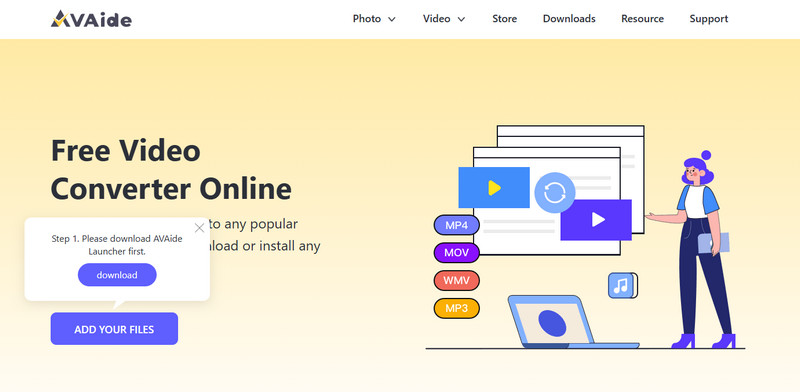
- यदि आप इसे पहली बार उपयोग कर रहे हैं, तो आपको AVAide लॉन्चर डाउनलोड करना होगा, सेटअप करने के लिए डाउनलोड की गई फ़ाइल पर क्लिक करना होगा और AVI फ़ाइल अपलोड करनी होगी।
चरण दोठीक MP4 आप इसे अपने आउटपुट के रूप में चुन सकते हैं, लेकिन आप यहां सूचीबद्ध अन्य उपलब्ध आउटपुट प्रारूपों में से भी एक चुन सकते हैं।

चरण 3बदलने के लिए, टिक करें धर्मांतरित बटन दबाएं और कुछ मिनट प्रतीक्षा करें ताकि आपको नई परिवर्तित AVI फ़ाइल मिल सके।

2. एडोबी एक्सप्रेस
एडोब एक्सप्रेस यह एक विश्वसनीय AVI से MP4 कनवर्टर है जो मुफ़्त में उपलब्ध है। इसका ब्राउज़र-आधारित प्लेटफ़ॉर्म आपको AVI फ़ाइलें अपलोड करने और कुछ ही क्लिक में उन्हें MP4 में एक्सपोर्ट करने की सुविधा देता है। इसका इंटरफ़ेस सरल और उपयोगकर्ता के अनुकूल है, जो इसे उन उपयोगकर्ताओं के लिए आदर्श बनाता है जो त्वरित ऑनलाइन रूपांतरण के लिए एक परिचित और विश्वसनीय प्लेटफ़ॉर्म पसंद करते हैं।
स्टेप 1एडोबी एक्सप्रेस पर जाएं और ऑनलाइन AVI को MP4 में बदलने का विकल्प ढूंढें, फिर उस पर क्लिक करें। अपना वीडियो अपलोड करें.
चरण दोयदि आप वीडियो को छोटा करना चाहते हैं तो वीडियो टाइमलाइन को समायोजित करें और क्लिक करें। डाउनलोड अंतिम आउटपुट को सहेजने के लिए। यदि आप चाहें तो इंस्टाग्राम पर वीडियो का आकार बदलेंइस ऑनलाइन टूल में इसके लिए एक फीचर मौजूद है।

3. वीड.आईओ
वीड.आईओ Veed.io एक और बेहतरीन विकल्प है जिससे आप AVI फ़ाइलों को सीधे ऑनलाइन MP4 में बदल सकते हैं। यह टूल कई वीडियो फॉर्मेट को सपोर्ट करता है और आपको बिना कुछ डाउनलोड किए AVI फ़ाइलों को MP4 में बदलने की सुविधा देता है। Veed.io ट्रिमिंग, क्रॉपिंग और कंप्रेसिंग जैसे बुनियादी एडिटिंग विकल्प भी प्रदान करता है, जिससे आप रूपांतरण से पहले या बाद में अपनी वीडियो को अपनी आवश्यकतानुसार तैयार कर सकते हैं।
स्टेप 1एक नया टैब खोलें और Veed.io AVI कन्वर्टर ऑनलाइन खोजें। फिर, क्लिक करें। AVI फ़ाइलें जोड़ें उन्हें यहां आयात करने के लिए।
चरण दोठीक में बदलो प्रारूपित करने के लिए MP4 और क्लिक करें धर्मांतरित आगे बढ़ने के लिए।

भाग 4. iPhone/Android पर AVI को MP4 में कैसे बदलें
मोबाइल डिवाइस पर AVI फ़ाइलों को कन्वर्ट करना अब पहले से कहीं ज़्यादा आसान हो गया है। सही ऐप्स की मदद से आप कंप्यूटर की ज़रूरत के बिना सीधे अपने फ़ोन या टैबलेट पर AVI को MP4 में बदल सकते हैं। Android और iOS यूज़र्स के लिए यहां दो बेहतरीन विकल्प दिए गए हैं।
1. AVI से MP4 कन्वर्टर (गूगल प्ले)
यह ऐप एंड्रॉइड के लिए एक भरोसेमंद AVI से MP4 कन्वर्टर फ्रीवेयर है। यह कई वीडियो फॉर्मेट को सपोर्ट करता है, फाइलों को तेजी से कन्वर्ट करता है और वीडियो की क्वालिटी को बरकरार रखता है। इसका सरल और सहज इंटरफ़ेस शुरुआती और अनुभवी दोनों तरह के उपयोगकर्ताओं के लिए इसे आसान बनाता है। यह ऐप कन्वर्जन से पहले वीडियो ट्रिम करने जैसी बेसिक एडिटिंग की सुविधा भी देता है, जिससे यह एक बहुमुखी मोबाइल सॉल्यूशन बन जाता है।

स्टेप 1Google Play से AVI to MP4 Converter ऐप इंस्टॉल करें और ऐप खोलें।
चरण दोनल फाइलें जोड़ो या फ़ोल्डर और अपने डिवाइस से AVI फ़ाइल चुनें।
चरण 3चुनना MP4 आउटपुट फॉर्मेट के रूप में, फिर टैप करें धर्मांतरितएक बार पूरा हो जाने पर, अपनी नई एमपी4 फ़ाइल को सहेजें या साझा करें।
2. एवीआई कन्वर्टर, एवीआई से एमपी4 4+ (ऐप स्टोर)
iOS उपयोगकर्ताओं के लिए, यह ऐप iPhone या iPad पर सीधे AVI से MP4 में वीडियो फॉर्मेट बदलने का तरीका सीखना आसान बनाता है। यह कई इनपुट फॉर्मेट को सपोर्ट करता है, वीडियो को तेज़ी से कन्वर्ट करता है और मूल गुणवत्ता को बनाए रखता है। उपयोगकर्ता रिज़ॉल्यूशन, फ्रेम रेट और आउटपुट सेटिंग्स को भी एडजस्ट कर सकते हैं। वीडियो पहलू अनुपातइसका उपयोग करने में आसान डिजाइन यह सुनिश्चित करता है कि नौसिखिए भी रूपांतरणों को कुशलतापूर्वक संभाल सकें।
स्टेप 1ऐप स्टोर से AVI कन्वर्टर, AVI टू MP4 4+ डाउनलोड करें और इसे खोलें।
चरण दोऐप को अपनी वीडियो लाइब्रेरी तक पहुंच प्रदान करें, फिर उस AVI फ़ाइल का चयन करें जिसे आप कनवर्ट करना चाहते हैं।
चरण 3आउटपुट फॉर्मेट के रूप में MP4 चुनें और टैप करें धर्मांतरितजब प्रक्रिया पूरी हो जाए, तो फ़ाइल को अपने डिवाइस में सेव करें या इसे सीधे शेयर करें।
ये दोनों ऐप्स चलते-फिरते AVI वीडियो को कन्वर्ट करने के तेज़, भरोसेमंद और उपयोगकर्ता के अनुकूल तरीके प्रदान करते हैं। चाहे Android हो या iOS, ये मोबाइल समाधान आपको वीडियो को संगत बनाने, आसानी से स्टोर करने और कहीं भी प्लेबैक के लिए तैयार करने की सुविधा देते हैं।
AVI फ़ाइलों के साथ काम करना मुश्किल हो सकता है क्योंकि इनमें संगतता संबंधी समस्याएं, बड़ा आकार और कभी-कभी प्लेबैक त्रुटियां होती हैं। इन्हें MP4 में परिवर्तित करने से ये समस्याएं हल हो जाती हैं, जिससे वीडियो देखना, साझा करना और संग्रहीत करना आसान हो जाता है। MP4 को समझना आवश्यक है। AVI बनाम MP4 प्रारूप यह आपको अपनी आवश्यकताओं के लिए सर्वोत्तम विकल्प चुनने में मदद करता है और यह सुनिश्चित करता है कि आपके वीडियो उच्च गुणवत्ता वाले हों और सभी उपकरणों पर चलने योग्य हों।
आपका पूरा वीडियो टूलबॉक्स जो दोषरहित गुणवत्ता में रूपांतरण के लिए 350+ प्रारूपों का समर्थन करता है।